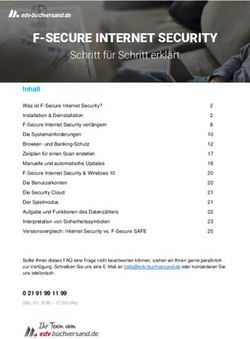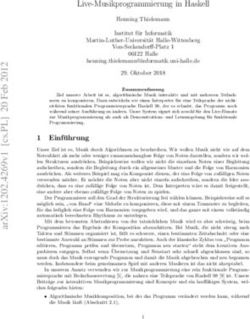Avast! Free Antivirus 8.0 Schnellstarthilfe - avast! Free Antivirus 8.0 - Schnellstarthilfe
←
→
Transkription von Seiteninhalten
Wenn Ihr Browser die Seite nicht korrekt rendert, bitte, lesen Sie den Inhalt der Seite unten
avast! Free Antivirus 8.0 – Schnellstarthilfe
Inhalt
Willkommen bei avast! Antivirus 8.0 ............................................................................... 3
Installation von avast! Free Antivirus 8.0 ....................................................................... 4
Schutzstatus ..................................................................................................................... 9
Mehr zum Echtzeitschutz ............................................................................................... 10
Cloud-Intelligenz ............................................................................................................. 12
Fernunterstützung .......................................................................................................... 14
AccessAnywhere ............................................................................................................. 15
Den Computer manuell überprüfen ................................................................................ 16
Benutzerdefinierte Überprüfung erstellen ..................................................................... 17
Was soll geschehen, wenn ein Virus gefunden wurde .................................................. 18
Software Updater ........................................................................................................... 19
Die avast! Auto-Sandbox ............................................................................................... 20
Browser-Schutz .............................................................................................................. 21
Browser-Säuberung ........................................................................................................ 23
Avast Taskleistensymbol................................................................................................ 25
Weitere Hilfe ................................................................................................................... 26
Upgrade auf avast! Pro, Internet Security oder Premier .............................................. 28
2avast! Free Antivirus 8.0 – Schnellstarthilfe
Willkommen bei avast! Antivirus 8.0
Das neue avast! Antivirus 7.0 bringt eine Reihe von Verbesserungen und neuen
Funktionen, die es noch schneller und weniger ressourcen-hungrig als die Vorgänger
machen. Die neuen hybriden Cloud-Technologien wie Stream- (Echtzeit-) Updates und
das neue avast! FileRep schützen Sie besser als je zuvor. Die avast!
Fernunterstützung ermöglicht von einer beliebigen Person mit Internetverbindung
Hilfe zu erhalten indem man Ihnen den Zugriff auf den eigenen Computer ermöglicht.
In avast! 8.0 wurden der Verhaltensschutz, die Fernunterstützung und die Cloud-
Technologie weiter optimiert sowie die Benutzeroberfläche komplett neugestaltet
und vereinfacht. Mit der neuen AccessAnywhere Funktion, können Sie auf jeden
Computer, auf dem avast! Premier installiert ist, zugreifen und ihn entfernt steuern.
Natürlich nur, wenn der Computer für einen Zugriff konfiguriert und freigegeben
wurde.
Weiters wurde der neue Software Updater als Unterstützung hinzugefügt. Er sorgt
dafür dass Ihre Software aktuell gehalten wird und somit Malwareangriffe, die auf
bekannte Sicherheitslücken abzielen, verhindert werden. Weiter gibt es die optionale
Browser-Säuberung, mit der Sie lästige Symbolleisten und Plug-Ins entfernen
können.
Basierend auf der preisgekrönten avast! Antivirus Engine, kombiniert avast! Free
Antivirus diese Engine mit einer von der West Coast Lab’s zertifizierten Anti-Spyware-
Technik und mit leistungsstarken Anti-Rootkit- und Selbst-Schutz-Fähigkeiten.
Trotzdem bleibt avast! eines der schnellsten und am wenigsten Ressourcenhungrigen
Antivirenprogrammen mit ausgezeichneten Erkennungsraten.
Wie alle avast! Antivirus 8.0 Produkte, basiert avast! Free Antivirus 8.0 auf mehreren
Echtzeitschutz-Modulen, welche ihre E-Mails und Internetverbindungen permanent
überwachen. Auch die Dateien auf Ihrem Computer werden bei jedem Öffnen und
Schließen überprüft. Einmal installiert, läuft avast! völlig unauffällig im Hintergrund
um Ihren Computer vor allen Arten von bekannter Malware zu schützen. Solange alles
in Ordnung ist, werden Sie gar nicht merken, dass avast! installiert ist – einfach
installieren und vergessen!
3avast! Free Antivirus 8.0 – Schnellstarthilfe
Installation von avast! Free Antivirus 8.0
Die folgenden Seiten beschreiben das Herunterladen und das Installieren von avast!
Free Antivirus 8.0 auf Ihrem Computer und wie das Programm anschließend
verwendet wird, nachdem der Download- und Installations-Prozess beendet wurde.
Die Bildschirm-Fotos auf den folgenden Seiten wurden unter Windows XP erstellt und
können von der Darstellung unter anderen Windows-Versionen leicht abweichen.
Die empfohlenen minimalen Systemanforderungen für den Betrieb und die Installation
von avast! Free Antivirus 8.0 finden Sie hier:
• Microsoft Windows 2000 Professional mit Service Pack 4 oder Windows XP Service
Pack 2 oder höher (alle Editionen, 32 Bit oder 64 Bit), Microsoft Windows Vista (alle
Editionen, 32 Bit oder 64 Bit) oder Microsoft Windows 7/8 (alle Editionen, 32 Bit
oder 64 Bit).
• Vollständig Windows kompatibler PC mit Intel Pentium III Prozessor oder besser -
das hängt auch von den Systemanforderungen des Betriebssystems und installierter
Drittanbietersoftware ab.
• 128 MB RAM oder mehr (hängt von den Anforderungen des verwendeten
Betriebssystems und der installierten Software von Drittanbietern ab).
• 400 MB freier Festplattenplatz (für Download und Installation).
• Eine Internetverbindung (für Download und Registrierung des Produktes sowie
automatische Updates von Programm und Virendatenbank).
• Optimale Standard-Bildschirmauflösung nicht weniger als 1024 x 768 Pixel.
Bitte beachten Sie, dass dieses Produkt nicht auf einem Server-Betriebssystem
(Windows NT/2000/2003/2008 Server) lauffähig ist.
4avast! Free Antivirus 8.0 – Schnellstarthilfe
Schritt 1. Laden Sie sich avast! Free Antivirus 8.0 von www.avast.com herunter
Es wird empfohlen alle anderen Windows-Programme vor dem Download zu beenden.
Wenn Sie Internet Explorer als Ihren Webbrowser nutzen, wird beim Download
folgende Box gezeigt:
Wenn sie auf "Ausführen" oder "Speichern" klicken, startet der Download auf ihren
Computer.
Wenn Sie avast! Internet Free Antivirus 8.0 gleich nach dem Herunterladen
installieren wollen, klicken Sie auf "Ausführen" (Run).
In anderen Webbrowsern haben sie möglicherweise nur "Speichern" zur Auswahl.
Wenn sie "Speichern" wählen, wird avast! zwar heruntergeladen, aber nicht sofort
installiert. Um den Installationsvorgang zu starten ist es anschließend nötig, die
Installationsdatei selbst zu starten. Merken Sie sich also wohin Sie die Datei
speichern!
5avast! Free Antivirus 8.0 – Schnellstarthilfe
Schritt 2. Installation von avast! Free Antivirus 8.0 auf Ihrem Computer
Um avast! Free Antivirus 8.0 auf Ihrem Computer zu installieren, müssen Sie die
Installationsdatei ausführen. Wenn Sie die Installationsdatei ausführen (wie oben
beschrieben durch Klick auf "Ausführen" oder durch einen Doppelklick auf die
gespeicherte Datei) wird das folgende Fenster angezeigt:
Klicken Sie wieder auf "Ausführen" (Run) um zum avast! Installationsfenster zu
gelangen:
Klicken Sie auf "avast! Free Antivirus installieren" um fortzufahren.
6avast! Free Antivirus 8.0 – Schnellstarthilfe
In der oberen rechten Ecke können Sie nun die gewünschte Sprache für die
Installation auswählen.
Im nächsten Schritt wählen Sie die Art der Installation. Für die meisten Nutzer wird
die "Schnellinstallation" empfohlen.
Fortgeschrittene Benutzer können auch die "Benutzerdefinierte Installation" wählen.
Dies erlaubt Ihnen dann die Installation auf Ihre Bedürfnisse anzupassen, zum
Beispiel können Sie dann genau auswählen, welche Komponenten installiert werden
sollen und in welcher Sprache das Programm installiert wird.
avast! Free Antivirus ist komplett kostenfrei, jedoch wird eine Registrierung benötigt
um das Produkt nutzen zu können. Sie können sich entweder mit Ihren Facebook
Login-Daten anmelden, oder eine eigene E-Mail Adresse eingeben.
7avast! Free Antivirus 8.0 – Schnellstarthilfe
Besitzen Sie bereits ein avast! Konto, geben Sie Ihre avast! Konto E-Mail Adresse und
das Kennwort ein. Ihr avast! Free Antivirus wird dann mit Ihrem avast! Konto
verbunden. Falls Sie sich für die Registrierung mit Facebook entscheiden, können Sie
auf Ihr avast! Konto direkt von Facebook aus zugreifen ohne sich erneut einloggen zu
müssen.
Sollten Sie noch kein avast! Konto besitzen, wird automatisch eines für Sie angelegt
und die Anmeldung erfolgt mit der gleichen E-Mail Adresse und dem gleichen
Kennwort. Sie können jederzeit auf Ihr avast! Konto zugreifen um den Status Ihres
avast! Free Antivirus oder anderer installierter avast! Produkte zu überprüfen.
Sie können avast! Free Antivirus komplett kostenlos und so lange Sie wollen
einsetzten, um jedoch immer die aktuellsten Virusdefinitionen zu erhalten und somit
vollständig gegen aktuelle Bedrohungen geschützt zu sein, bitten wir Sie alle 12
Monate Ihre Registrierung zu aktualisieren. Sie werden informiert bevor Ihre
Registrierung abläuft - das einzige was Sie dann machen müssen ist neu registrieren
und Ihr Schutz wird für 12 weitere Monate verlängert.
Im letzten Bildschirm muss die erfolgreiche Installation von avast! bestätigt werden.
Klicken Sie auf "Beenden".
Auf Ihrem Desktop sollten Sie nun das orange avast! Icon und in Ihrer
Taskleiste (neben der Uhr) den orangen avast! Ball sehen.
Wenn Sie Windows Vista oder eine neuere Version von Windows mit
sog. Minianwendungen (auch Sidebar genannt) benützen, werden Sie
auch die avast! Minianwendung (Gadget) auf dem Desktop sehen. Sie
zeigt Ihnen den derzeitigen Status Ihres avast! Programmes an. Durch
Darauf-ziehen von Dateien können diese auf Viren geprüft werden.
8avast! Free Antivirus 8.0 – Schnellstarthilfe
Schutzstatus
Wenn Sie das Hauptfenster der Benutzeroberfläche öffnen, haben Sie einen Überblick
über den Gesamtstatus Ihres Computers. Im Normalfall sollte das wie im folgenden
Bild aussehen:
Falls der Hauptbildschirm wie unten angezeigt wird, heißt das, dass Ihre
Virendatenbanken nicht aktuell sind oder eines oder mehrere der Schutzmodule des
Echtzeitschutzes deaktiviert sind. Sie können das durch einen Klick auf "Jetzt
Reparieren" beheben.
9avast! Free Antivirus 8.0 – Schnellstarthilfe
"Ungeschützt" (Unsecured) bedeutet, dass alle Echtzeit-Schutzmodule deaktiviert
sind. Nutzen Sie den "Jetzt Reparieren" Button um alle Schutzmodule zu reaktivieren
und Ihre Computer vollständig zu schützen.
Mehr zum Echtzeitschutz
Der avast! Echtzeit-Schutz ist der wichtigste Programmteil. Er beinhaltet einige
Schutzmodule, die Sie permanent vor Infektionen schützen. Sie überwachen alle
Aktivitäten Ihres Computers, alle laufenden Programme und Dateien in Echtzeit. Zum
Beispiel den Programmstart und auch immer dann, wenn eine Datei geöffnet oder
geschlossen wird. Klicken Sie auf den Tab "Sicherheit" um den aktuellen Zustand der
Schutzmodule anzuzeigen.
Gewöhnlich laufen alle Schutzmodule ab dem Start Ihres Computers. Der
orangefarbene avast!-Ball in der rechten unteren Bildschirmecke (neben der Uhr, ab
Windows 7 u. U. nicht immer sichtbar) zeigt an, dass der Echtzeit-Schutz arbeitet.
Jedes der Schutzmodule kann jederzeit deaktiviert werden, was aber nicht empfohlen
wird, da es den Schutz Ihres Computers deutlich vermindert.
10avast! Free Antivirus 8.0 – Schnellstarthilfe
Klicken Sie auf ein beliebiges Schutzsymbol um die Schutzeinstellungen aufzurufen
und Informationen über überprüfte Dateien und mögliche gestoppte Bedrohungen
anzuzeigen.
avast! Antivirus 8.0 enthält folgende Echtzeitschutz-Komponenten:
Dateisystem-Schutz - überwacht alle Programme ab ihrem Start. Weiter werden
andere Dateien und Dokumente beim Öffnen oder beim Schließen kontrolliert. Falls
etwas Verdächtiges gefunden wurde, verhindert der Dateisystem-Schutz den Start
des Programmes oder vermeidet dadurch möglichen Schaden an Ihrem Computer und
Ihren Daten.
Webschutz - schützt Ihren Computer gegen Viren während Sie im Internet sind
(Surfen, Dateien downloaden, usw.) und kann außerdem den Zugriff auf infizierte
Webseiten blockieren. Beim Fund eines Virus in einem Download wird dieser gestoppt
und die Verbindung zum Webserver beendet, bevor Ihr Computer infiziert wird.
Mail-Schutz - überprüft eingehende und ausgehende E-Mails und blockiert ggf. den
Empfang oder den Versand einer infizierten E-Mail.
Netzwerkschutz - überwacht alle Netzwerkaktivitäten und blockiert alle Bedrohungen
die im Netzwerk erkannt werden. Weiter stoppt er den Zugriff auf bekannte
schädliche Webseiten.
P2P-Schutz - überwacht Downloads über die üblichen Peer-to-Peer (Datenaustausch)
Programme.
IM-Schutz - überprüft die Arbeit mit Anwendungen, die dem Austausch von
Nachrichten (Instant Messaging) dienen, sog. Chat-Programme.
Verhaltensschutz - überwacht alle Aktivitäten Ihres Computers, erkennt und blockiert
ungewöhnliches Verhalten durch Malware. Er überwacht permanent Ihr System und
alarmiert beim Auftreten eines ungewöhnlichen Verhaltens.
Script-Schutz - überwacht alle Skripte, die auf Ihrem Computer ausgeführt werden,
egal ob das Skript von außen (während des Surfens im Internet), oder lokal (durch
Öffnen einer Datei auf dem Computer) gestartet wird.
11avast! Free Antivirus 8.0 – Schnellstarthilfe
Cloud-Intelligenz
Mit Hilfe der avast! Cloud-Intelligez können Sie auf die Dienste des globalen avast!
CommunityIQ Netzwerks zugreifen. Es liefert Ihnen Informationen über
möglicherweise verdächtige Dateien und ermöglicht die Erkennung und
Neutralisierung von Bedrohungen beinahe in Echtzeit.
Bewertungsdienste
Wenn diese Option aktiviert ist, wird avast! vor dem Öffnen einer Datei die
Sicherheit durch Abfrage einer Datenbank bekannter Dateien überprüfen. Ob
eine Datei dabei als sicher oder unsicher eingestuft wird hängt davon ab, wie
häufig diese Datei bei anderen avast! Anwendern gefunden wurde und wie
lange es sie schon gibt.
Stream- (Echtzeit-) Updates
Jedes Antiviren-Programm ist nur so gut wie seine Datenbank bekannter
Virendefinitionen. Diese Datenbank benötigt das Programm, um Bedrohungen
auf Ihrem Computer erkennen zu können. Aus diesem Grund ist es auch so
wichtig, diese Datenbank stets aktuell zu halten und regelmäßig Updates
durchzuführen.
Wenn Sie die Stream-Updates aktivieren, erhalten Sie neue Virendefinitionen in
Echtzeit und müssen nicht auf das nächste normale Update warten. Da Ihre
Virendatenbank permanent aktualisiert wird, haben Sie einen weiter
verbesserten Schutz vor den neuesten Bedrohungen.
In der Standardeinstellung aktualisiert avast! sowohl das Suchmodul als auch
die Virendefinitionen automatisch, sobald eine neue Version verfügbar ist. Um
die Stream-Updates zu deaktivieren klicken Sie auf "Verwaltung" und dann
"Updates".
12avast! Free Antivirus 8.0 – Schnellstarthilfe
Hier können Sie ebenfalls die aktuelle Programmversion und den letzten
Updatezeitpunkt prüfen.
Das "Suchmodul" ist der Teil des Programmes (die sog. Engine), das den Computer auf
mögliche Bedrohungen auf Basis der Virendefinitionen überprüft. Das "Programm"
meint in erster Linie den Teil, den Sie sehen können, also die Benutzeroberfläche die
zur Kontrolle aller Teile von avast! dient.
Sie können auch eine manuelle Aktualisierung durchführen, indem Sie auf den Button
mit dem grünen Pfeil klicken. Bitte beachten Sie, dass "Programm aktualisieren"
sowohl das Programm als auch das Suchmodul und die Virendefinitionen erneuert.
Die Bewertungsdienste und Stream-Updates können aktiviert oder deaktiviert werden
indem man die Einstellungen in der rechten oberen Ecke öffnet und "Cloud Dienste"
auswählt.
13avast! Free Antivirus 8.0 – Schnellstarthilfe
Fernunterstützung
Die integrierte Fernunterstützung erlaubt Ihnen, per Fernwartung einer beliebigen
dritten Person vollen Zugang zu Ihrem Computer zu geben. Das kann recht hilfreich
bei Problemen sein, da Sie dann zum Beispiel einen befreundeten Computerexperten
um Hilfe bitten können, und dieser damit per Fernwartung Ihr Problem lösen kann.
Wenn Sie Hilfe per Fernwartung benötigen, klicken Sie auf "Fernunterstützung
erlauben".
Avast! wird dann einen Zugangscode generieren, den Sie der helfenden Person
übermitteln müssen. Zur Übermittlung können Sie zum Beispiel Telefon, E-Mail oder
Chat verwenden. Durch das Senden des Codes erlauben Sie dieser fremden Person
vollständigen Fernzugang zu Ihrem Computer. Nachdem diese Person die Computer-
Kontrolle übernommen hat, wird dieser Dialog automatisch ausgeblendet.
Wenn Sie derjenige sind, der Fernunterstützung erbringt, klicken Sie auf
"Fernunterstützung geben". Geben Sie dann den Zugangscode ein, den Sie von dem
Hilfe-erfragenden erhalten haben und klicken Sie auf "Verbinden". Wenn die
Verbindung hergestellt ist, wird dieser Dialog ausgeblendet und der Desktop des
entfernten Computers wird angezeigt.
Um die Verbindung zu schließen, klicken Sie auf den folgenden Link oder Drücken Sie
die Tastenkombination Alt+Shift+Ende.
14avast! Free Antivirus 8.0 – Schnellstarthilfe
AccessAnywhere
Sehr ähnlich der Remote-Verbindung, ermöglicht es den Zugriff und die Kontrolle
eines Computers
von einem beliebigen Ort aus. Sollten Sie viel unterwegs sein und dabei Zugriff auf
Ihren privaten Computer benötigen, können Sie das nun über jeden Computer auf dem
avast! 8.0 installiert ist.
Entgegen der Remote-Verbindung, wird die Verbindung vom Remote-Benutzer und
nicht vom Computer, auf den zugegriffen wird, hergestellt. Der Computer, auf den
zugegriffen wird, muss jedoch avast! Premier ausführen und die Remote-Nutzung
musste zuvor konfiguriert worden sein. Das kann nur mit avast! Premier durchgeführt
werden.
Um sich via einer Remote-Verbindung mit einem korrekt konfigurierten Computer zu
verbinden, klicken Sie auf den Knopf für Remotekontrolle eines Computers und geben
Sie die E-Mail-Adresse und das Passwort des avast! Konto ein, mit dem eine
Verbindung hergestellt werden soll.
Ein weiteres Einsatzgebiet von AccessAnywhere ist wenn Freunde oder
Familienmitglieder regelmäßig Hilfe benötigen, jedoch die Remote-Verbindungs-
Funktion nicht nutzen wollen. Ich diesem Fall kann, vorausgesetzt avast! Premier ist
installiert, der Computer im Voraus konfiguriert werden um den Remotezugriff
zuzulassen.
Um sich mit dem Computer zu verbinden, müssen Sie nur die Zugangsdaten für das
avast! Konto, mit dem der gewünschte Computer verbunden ist, wissen. Wenn Sie
den fremden Computer zuvor mit dem eigenen avast! Konto verbunden haben,
können Sie die Remotekontrolle durch Eingabe der eigenen avast! Konto
Informationen kontrollieren.
15avast! Free Antivirus 8.0 – Schnellstarthilfe
Den Computer manuell überprüfen
Um einen manuelle Suche auf Ihrem Computer durchzuführen, wählen Sie den Reiter
"Computer überprüfen". Hierdurch öffnet sich das Fenster "Jetzt prüfen" (Scan now)
wie unten gezeigt.
avast! Free Antivirus 8.0 wird standardmäßig mit einer Anzahl vordefinierter
Überprüfungen installiert.
Schnelle Überprüfung - führt eine Suche auf Ihrer System-Partition (normalerweise
Laufwerk C:\) durch und ist im Allgemeinen ausreichend, um die große Mehrheit der
Malware zu erkennen. Standardmäßig werden dabei nur Dateien mit einer
'gefährlichen' Dateierweiterung wie z.B. "exe", "com", "bat" usw. überprüft. Es werden
nur die Teile am Anfang und Ende einer Datei überprüft, in denen die Viren
normalerweise gefunden werden.
Vollständige Überprüfung - führt eine detaillierte Suche aller an den Computer
angeschlossenen Festplatten durch. Standardmäßig werden dabei alle Dateien
abhängig von Ihrem Inhalt geprüft. Das bedeutet, dass avast! jede Datei öffnet um
festzustellen, um welche Art von Datei es sich handelt und ob Sie genauer überprüft
werden muss. Hierbei wird die gesamte Datei geprüft und nicht wie bei der schnellen
Prüfung, nur der Anfang und das Ende der Datei. Das ist vor Allem dann nützlich,
wenn Sie vermuten dass ihr PC infiziert ist und die "Schnelle Prüfung" keine
Ergebnisse gezeigt hat.
Wechseldatenträger-Überprüfung - überprüft die Medien aller Wechseldatenträger
die an Ihren Computer angeschlossen sind, z. B. CD/DVD-Roms, USB Sticks, externe
USB-Festplatten, usw. Hierbei werden die Medien auf mögliche Autostart-Programme
geprüft, die beim Anschluss des Mediums automatisch ausgeführt werden könnten.
Wählen Sie den zu überprüfenden Ordner - hier können Sie einen oder mehrere
Ordner auswählen und prüfen lassen.
Möchten Sie eine dieser vordefinierten Überprüfungen ausführen, klicken Sie einfach
auf "Starten". Alternativ haben Sie über "Weitere Details" und "Einstellungen" die
Möglichkeit, die Suche in regelmäßigen Abständen durchzuführen, oder einmalig zu
einem späteren Zeitpunkt. Unter "Einstellungen" können Sie die Parameter der
Überprüfungen anpassen. Weiter können Sie eine neue Überprüfung mit den
16avast! Free Antivirus 8.0 – Schnellstarthilfe
gewünschten Parametern und Einstellungen über "Benutzerdefinierte Überprüfung"
erstellen.
Benutzerdefinierte Überprüfung erstellen
Mit einem Klick auf "Benutzerdefinierte Überprüfung" können Sie eine neue Prüfung
mit eigenen Parametern erstellen. Ein neues Fenster öffnet sich, in dem der Name
der Suche, die Bereiche des Computers, die überprüft werden sollen, und die
Dateitypen, die in die Prüfung eingeschlossen werden, ausgewählt werden können.
Standardmäßig ist der Prüfbereich auf "Alle Laufwerke" gesetzt. Möchten Sie andere
Bereiche prüfen, öffnen Sie das Dropdown-Menü und wählen Sie die zusätzlichen
Bereiche aus. Um einen ausgewählten Bereich zu entfernen, klicken Sie einmal auf
diesen Bereich und klicken Sie dann auf "Löschen". Sie können weiter definieren, wie
avast! zu überprüfende, möglicherweise infizierte Dateien erkennen soll, also
entweder anhand der Dateierweiterung oder durch Prüfung des Inhalts:
Inhalt – avast! wird den Inhalt jeder Datei zunächst analysieren, um ihren Typ zu
bestimmen und erst dann ggf. auf Viren zu überprüfen.
Dateierweiterung – wenn diese Option markiert ist, werden nur Dateien mit
bestimmten Erweiterungen wie "exe", "com", "bat" usw. überprüft.
Sie können auf dieser Seite auch die anderen Sucheinstellungen anpassen, zum
Beispiel wenn Sie einen regelmäßigen Suchlauf entweder für einmalige Durchführung
oder immer zu einer bestimmten Zeit planen wollen. Sie können bestimmte Ordner
und Dateien von der Suche ausnehmen und auch vorab definieren, was im Falle eines
Virenfundes mit der Datei geschehen soll, z. B. Datei automatisch löschen oder in den
"Virus Container" verschieben.
Weiter kann, wenn gewünscht, ein Bericht über geprüfte Dateien und eventuelle
Fehler bei der Suche erstellt werden. Die anderen Einstellungen ermöglichen die
genaue Festlegung der Intensität und Geschwindigkeit der Suche.
17avast! Free Antivirus 8.0 – Schnellstarthilfe
Neu in avast! 8.0 ist, dass man festlegen kann, dass eine Überprüfung nicht
durchgeführt wird wenn der Laptop/Computer nur mit dem Akku betrieben wird.
Was soll geschehen, wenn ein Virus gefunden wurde
Wenn das Programm eine verdächtige Datei entdeckt hat, wird nach Beenden einer
Prüfung die Meldung "Bedrohung gefunden" am Bildschirm angezeigt – siehe unten.
Um mehr Informationen über die verdächtige(n) Datei(en) zu erhalten, klicken Sie auf
"Ergebnisse Anzeigen".
Sie erhalten eine Liste mit Dateien, die avast! als potentiell gefährlich einschätzt. Es
wird Ihnen eine Reihe von Aktionen angeboten, die individuell für jeden Fund
angewendet werden können, zum Beispiel Löschen oder in Container verschieben.
Sind die gewünschten Aktionen ausgewählt, klicken Sie auf "Übernehmen".
Die EMPFOHLENE AKTION ist die Datei in den Virus-Container zu verschieben. Dies
ist ein spezieller Quarantäne-Bereich, welcher solange als sicherer Speicherplatz für
infizierte Dateien dient, bis Sie sich dazu entscheiden die Datei endgültig zu löschen.
Dateien und Viren die hier gespeichert werden, können Ihrem Computer oder den
Dateien darauf keinen Schaden zufügen. Im Container kann die infizierte Datei unter
Umständen repariert werden, bevor Sie Sie an ihren ursprünglichen Speicherort zurück
verschieben.
Standardmäßig werden Dateien, die von den Echtzeitschutz-Modulen erkannt werden,
automatisch in den Virus Container verschoben.
Um die Prüfungsergebnisse erneut zu anzuzeigen, gehen Sie auf "Protokolle" und
wählen Sie dann den Suchlauf, dessen Ergebnisse Sie nochmals betrachten möchten.
18avast! Free Antivirus 8.0 – Schnellstarthilfe
Software Updater
Malware verbreitet sich oft Ausnützen von bekannten Sicherheitslücken in häufig
genutzter Software.
Wenn Sie aber Ihre Software immer aktuell halten, kann sich Malware zum großen Teil
nicht weiter ausbreiten!
Der avast! Software Updater zeigt Ihnen in einer praktischen Übersicht alle nicht
aktuellen Software-Anwendungen und aktualisiert sie automatisch, um so
Sicherheitslücken zu schließen.
Ihr Sicherheitsstatus kann folgendermaßen angezeigt werden:
DEAKTIVIERT Der avast! Software Updater ist komplett ausgeschaltet.
GUT (%) Die Programme auf Ihrem Computer sind in einem guten Zustand.
SCHLECHT Es gibt Programme auf Ihrem Computer die nicht mehr aktuell
(%) sind. Aus Sicherheitsgründen wird es empfohlen, diese
Programme zu aktualisieren.
KRITISCH (%) Sie besitzen entweder ein einzelnes Programm mit HOHEM Risiko
oder mehrere Programme mit NIEDRIGEM oder MITTLEREM
Risiko. Es wird empfohlen sofort eine Aktualisierung
durchzuführen.
Sie können diese Probleme lösen, in dem Sie auf "Jetzt Reparieren" klicken. Die
verfügbaren Updates werden dann heruntergeladen und Ihre Software wird
automatisch aktualisiert. Sobald alle Updates installiert sind, ändert sich der Status
des Software Updaters wieder auf "GUT" und das Risiko einer Malware-Infektion
durch nicht aktuelle Software ist deutlich reduziert.
19avast! Free Antivirus 8.0 – Schnellstarthilfe
Die avast! Auto-Sandbox
Die avast! AutoSandbox ist eine spezielle Sicherheitsfunktion, die es Ihnen
ermöglicht, potentiell gefährliche Anwendungen automatisch in einer völlig isolierten
Umgebung auszuführen, ohne dass dabei eine Gefahr für Ihren Computer oder die
Dateien auf Ihrem Computer entsteht.
In der Standardeinstellung wird ein zu startendes Programm, das avast! als
verdächtig einstuft, automatisch in dieser Sandbox ausgeführt. In den avast!
AutoSandbox Einstellungen, die Sie in den Dateisystem-Schutz Einstellungen finden,
können Sie jedoch festlegen dass avast! zuerst nachfragt:
Die AutoSandbox kann in den Einstellungen auch komplett deaktiviert werden oder
Sie definieren Dateien oder Programme, die ausgeschlossen und niemals automatisch
in der Sandbox laufen sollen.
Das ermöglicht es Ihnen verdächtige Programme zu testen und dabei trotzdem gegen
mögliche schädliche Aktionen durch das infizierte Programm geschützt zu sein.
Der Browser oder eine andere Anwendungen werden dann in einem speziellen Fenster
mit einem rotem Rahmen geöffnet, was darauf hinweist, dass diese Anwendung in
der Sandbox läuft.
Im Reiter "Browser-Integration" können Sie auch definieren, dass Ihre Browser immer
in der Sandbox ausgeführt werden sollen. Sie sind dadurch beim Surfen permanent
geschützt.
Beim Schließen der Sandbox wird ihr ursprünglicher Zustand wiederhergestellt und
alle heruntergeladenen Dateien oder geänderten Browsereinstellungen automatisch
gelöscht.
20avast! Free Antivirus 8.0 – Schnellstarthilfe
Browser-Schutz
Falls Sie Google Chrome mit installieren, wird avast! WebRep und der Phishing Filter
automatisch bei der Installation von avast! mit installiert. Beide können für jeden
Browser einzeln installiert oder deinstalliert werden. Gehen Sie dazu einfach in die
"Einstellungen", wählen "Browser-Integration" aus und klicken auf "Deinstallieren" oder
"Installieren". Hier können Sie auch sehen ob Ihr Internet Browser unterstützt wird
bevor Sie versuchen WebRep zu installieren.
Alternativ können Sie auch nur avast! WebRep oder nur den Phishing Filter in den
Einstellungen aktivieren bzw. deaktivieren.
WebRep basiert auf Informationen der globalen avast! Community und bezieht sich
auf den Inhalt und die Sicherheit von besuchten Internetseiten um das Surfen im
Internet für alle Nutzer zu vereinfachen. Sie können Ihre eigene Bewertung über den
Inhalt und die Sicherheit einer besuchten Webseite abgeben.
21avast! Free Antivirus 8.0 – Schnellstarthilfe
Wenn Sie eine Webseite besuchen, sehen Sie ein kleines Symbol aus drei farbigen
Balken (rot, gelb oder grün), das Ihnen mitteilt wie die Webseite bewertet wurde.
Wenn Sie eine Internet-Suche über eine der populären Suchmaschinen ausführen,
sehen Sie dieselben farbigen Symbole aus farbigen Balken neben den
Suchergebnissen.
Die Farbe des Symbols teilt Ihnen mit, ob eine Seite 'gut' (grün), 'durchschnittlich'
(gelb) oder 'schlecht' (rot) bewertet wurde. Die Anzahl der leuchtenden Balken gibt
Ihnen Auskunft über die Verlässlichkeit der Bewertung. Ein, zwei oder drei leuchtende
Balken bedeuten entsprechend wenige, einige oder viele abgegebene Bewertungen
für diese Seite.
Mit einem Klick auf dieses farbige Symbol öffnen Sie einen Dialog, in dem Sie nähere
Informationen über die Bewertung der Seite erhalten und in dem Sie ihre eigene
Bewertung abgeben können.
Auf der linken Seite finden Sie die durchschnittliche Bewertung. Unterhalb der
Bewertung sehen Sie einige kleinere Icons, die die Kategorien darstellen, zu denen
diese Seite gehört.
Auf der rechten Seite können Sie ihre eigene Bewertung abgeben. Sie finden einen
Regler der in fünf farbige Segmente eingeteilt ist. Durch Klicken können Sie eine
detaillierte Bewertung für die Seite abgeben. Unterhalb dieses Balkens finden Sie
wieder die Kategorie-Icons. Klicken Sie auf ein oder mehrere Icons um der
Internetseite die zutreffenden Kategorien zuzuordnen. Zum Abschließen klicken Sie
auf "Bewerten" (Vote) um Ihre Bewertung zu übermitteln.
22avast! Free Antivirus 8.0 – Schnellstarthilfe
Browser-Säuberung
Oft werden bei der Installation von kostenlosen Programmen zusätzlich weitere
unerwünschte Programme installiert. In den meisten Fällen wird dabei eine sog.
Browser-Toolbar installiert. Manche davon können nützlich sein, generell haben sie
jedoch die Aufgabe Ihr Surfverhalten zu analysieren und darauf basierend Werbung
einzublenden.
Die avast! Browser-Säuberung zeigt Ihnen eine Liste der vorhanden Toolbars und der
zugehörigen Nutzerwertung an und gibt Ihnen die Möglichkeit sie zu Deaktivieren
oder kompletten zu Entfernen. Sie haben auch die Möglichkeit Ihre Browser-
Einstellungen wiederherzustellen (Startseite, standardmäßiger Suchanbieter, usw.).
Auf diese Weise unterstützt die avast! Browser-Säuberung Sie dabei, Ihren Internet-
Browser schnell und zuverlässig zu halten.
Klicken Sie auf den Knopf um die avast! Browser-Säuberung zu starten und all Ihre
installierten Internet-Browser auf Toolbars zu überprüfen.
Sollten keine Toolbars oder Plugins gefunden werden, wird der Browserstatus als
"Sauber" angezeigt.
Werden Plugins mit schlechter Benutzerbewertung erkannt, wird der Browser-Status
entweder gelb oder rot mit dem Wort "Achtung" angezeigt.
• Gelb bedeutet, dass Plugins vermutlich manuell entfernt wurden, aber noch
Überreste des Programms vorhanden sind.
• Rot bedeutet, dass ein oder mehrere Browser-Plugins mit schlechter
Benutzerbewertung vorhanden sind und entfernt werden können.
Sie können Plugins einzeln aus allen Browsern entfernen oder auf Wunsch alle
zusammen und zusätzlich die Browser auf die Standardeinstellungen zurücksetzen.
23avast! Free Antivirus 8.0 – Schnellstarthilfe
Wenn Sie ein Plugin entfernen, wird dieses dauerhaft und unwiderruflich gelöscht. Es
können nur Plugins mit schlechten oder sehr schlechten Bewertungen entfernt
werden.
Alternativ können Sie mithilfe der Tabs auf der linken Seite unerwünschte Plugins
einzeln pro Browser deaktivieren. Das Deaktivieren eines Plugins schaltet dieses aus.
Diese Aktion kann später durch Aktivieren wieder rückgängig gemacht werden.
Nachdem ein Browser ausgewählt wurde, können Sie die Liste der installierten
Plugins mitsamt den Bewertungen betrachten. Sie können unerwünschte Plugins
deaktivieren oder die Browser-Einstellungen zurücksetzen.
Durch Auswahl des Kontrollkästchens am oberen Rand der Anzeige können Sie
Plugins mit guter Bewertung ausschließen und somit nur schlecht bewertete
anzeigen. Sie können daraufhin einzeln die gewünschte Aktion festlegen.
24avast! Free Antivirus 8.0 – Schnellstarthilfe
Avast Taskleistensymbol
Das orangefarbene avast! Icon in der Taskleiste (System-Tray, direkt neben der Uhr)
wird dazu verwendet, um auf diverse Funktionen zuzugreifen, ohne die
Benutzeroberfläche dafür öffnen zu müssen. Wenn Sie darauf einen Rechts-Klick
machen, erscheint das folgende kleine Menü.
Sie können damit die Benutzeroberfläche öffnen und das Programm wie gewöhnlich
verwenden oder Sie wählen eine der anderen Funktionen direkt aus diesem Menü.
• Durch Auswahl von "Avast! Schutzsteuerung" (avast! shields control) können
Sie alle avast! Schutzmodule dauerhaft oder für einen bestimmten Zeitraum
deaktivieren.
• Wenn der "Spielmodus" (Silent/gaming mode) aktiviert ist, wird avast!
automatisch im stillen Modus arbeiten sobald eine Vollbildanwendung erkannt
wurde. Das bedeutet, dass Ihre Spiele oder anderen Vollbildanwendungen
nicht durch ärgerliche Popups oder sonstige Meldungen von avast!
unterbrochen werden.
• Durch Auswahl von "Update" können Sie Ihr Programm oder auch nur
Suchmodul und Virendatenbanken aktualisieren.
• Weiter ist es möglich die letzten angezeigten Popup-Meldungen anzuzeigen.
Ein Klick auf "Registrierungsinformationen" (Registration information) erlaubt
Ihnen den Status der Registrierung anzuzeigen, sich (erneut) zu registrieren
oder ein Upgrade auf avast! Internet Security oder avast! Pro Antivirus zu
erwerben.
• Zu guter Letzt können Sie durch einen Klick auf "Über avast!" (About avast!)
einige grundlegende Informationen über Ihr avast! Sicherheitsprogramm
anzeigen.
25avast! Free Antivirus 8.0 – Schnellstarthilfe
Weitere Hilfe
Diese Schnellstarthilfe soll Ihnen nur einen kurzen Überblick über das Programm und
seine Hauptfunktionen geben. Sie ist kein komplettes Benutzerhandbuch. Für
detailliertere Informationen über das Programm und die Programmeinstellungen,
drücken Sie einfach F1 um Hilfe für die aktuelle Seite zu erhalten.
Sollten Sie zusätzliche Hilfe benötigen oder Probleme mit avast! Antivirus feststellen
können Sie im "Support" Tab weitere Hilfestellungen finden.
• In den FAQs (Häufige Fragen und Antworten) finden Sie schnell Antworten auf
einige der am häufigsten gestellten Fragen.
• Alternativ besuchen Sie das avast! Support-Forum. Hier haben Sie die Möglichkeit
mit anderen avast!-Nutzern gemeinsam eine Lösung für Ihr Problem zu finden.
Zum Schreiben von eigenen Beiträgen ist eine einfache und kurze Registrierung
notwendig.
• Finden Sie auch hier keine Antworten auf Ihre Fragen, können Sie über eine
Supportanfrage Ihre Frage direkt an unser Support-Team schicken. Wiederum ist
eine Registrierung notwendig. Bitte stellen Sie Ihr Problem so detailliert wie
möglich dar.
• Benötigen Sie diese Bedienungsanleitung später erneut, klicken Sie auf
herunterladen.
• Hier können Sie auch Fernunterstützung von einem anderen avast! Nutzer
anfragen. Dies wurde im vorigen Abschnitt vorgestellt.
• Schließlich können Sie von hier auch die vollständige Programmhilfe öffnen.
Es gibt ein weiteres Feature in avast, das Ihnen erlaubt ein Datenpaket zu generieren,
das dann unserem Support-Team hilft Ihre Probleme zu lösen, die sie nicht selber
gelöst bekommen.
26avast! Free Antivirus 8.0 – Schnellstarthilfe
Hier können Sie auswählen, welche Informationen im Support-Paket enthalten sein
sollen, minimal werden jedoch "Basisinformationen" und "Log-Dateien" empfohlen.
Klicken Sie dann auf "Jetzt generieren!". Das Datenpaket wird in einem speziellen
Ordner auf Ihrem Computer gespeichert und kann von dort per E-Mail an das avast!
Support-Team geschickt werden.
Sie können auch sog. "Minidumps" oder "Full-Dumps" mit zum Paket hinzunehmen, das
dann allerdings viel mehr Informationen über Ihr System beinhaltet und dadurch
einiges größer wird. Diese Dateien sind im Allgemeinen zu groß um über E-Mail
gesendet zu werden und sollten uns mithilfe anderer Dateitransfer-Tools zur
Verfügung gestellt werden. Minidumps oder Full-Dumps sollten daher nur dann
generiert werden, wenn Sie vom avast! Support-Team oder anderen Personen, die
Ihnen technische Hilfe geben wollen, dazu aufgefordert werden.
27avast! Free Antivirus 8.0 – Schnellstarthilfe
Upgrade auf avast! Pro, Internet Security oder Premier
Wenn Sie sich dazu entscheiden ein Upgrade ihrer avast! Installation durchzuführen,
profitieren Sie von einer Vielzahl zusätzlicher Funktionen:
avast! avast! avast! avast!
Free Pro Internet Premier
Antivirus Antivirus Security 8.0 8.0
8.0 8.0
Hochleistungs-
Antiviren-Suchmodul
Anti-Rootkit-Schutz
Anti-Spyware-Schutz
avast! SafeZone
Befehlszeilenscanner
Antispam Filter
Integrierte Firewall
Automatischer
Software Updater
Ermöglichen eines
Remote Zugriffes
Daten-Schredder
Der Umstieg auf avast! Pro Antivirus oder auf avast! Internet Security könnte nicht
einfacher sein. Entscheiden Sie sich einfach, ob Sie eine Lizenz für 1, 2, oder 3 Jahre
wollen und gehen Sie dann zu unserer Webseite (www.avast.com) wo Sie die Lizenz
kaufen können.
Daraufhin erhalten Sie eine E-Mail mit der Lizenzdatei im Anhang. Machen Sie dann
einfach einen Doppelklick auf die angehängte Datei (license.avastlic) um ihre Lizenz zu
aktivieren. Das Programm führt die notwendigen Upgrade-Schritte dann von selbst
aus. Sie brauchen das aktuelle Programm nicht zu deinstallieren. Es ist so einfach wie
gesagt - fügen Sie die neue Lizenzdatei ein und das Programm führt sogleich das
Upgrade durch.
28avast! Free Antivirus 8.0 – Schnellstarthilfe
Alternativ können Sie die Lizenzdatei auch auf Ihrem Computer speichern (oder auf
ein Netzlaufwerk oder USB-Stick, wenn Sie eine Multi-Lizenz für mehrere PCs
erworben haben) und sie dann manuell installieren. Öffnen Sie dazu den Tab
"Verwaltung", klicken Sie auf "Abonnement" und dann klicken Sie auf "Lizenzdatei
einfügen" um die Lizenzdatei auf dem Computer zu finden und in das Programm
einzufügen.
29avast! Free Antivirus 8.0 – Schnellstarthilfe
Vielen Dank, dass Sie sich für
avast! entschieden haben.
30Sie können auch lesen